iPad Pro苹果平板电脑引导式访问密码怎么设置?
来源:网络收集 点击: 时间:2024-05-19【导读】:
如果你的iPad Pro平板电脑已经开启了引导式访问功能,那么建议设置一下密码,保护个人数据安全。那么,iPad Pro苹果平板电脑引导式访问密码怎么设置?工具/原料more平板电脑:苹果iPad Pro 12.9 电脑系统:iOS 12.3.1iPad Pro苹果平板电脑引导式访问密码怎么设置?1/8分步阅读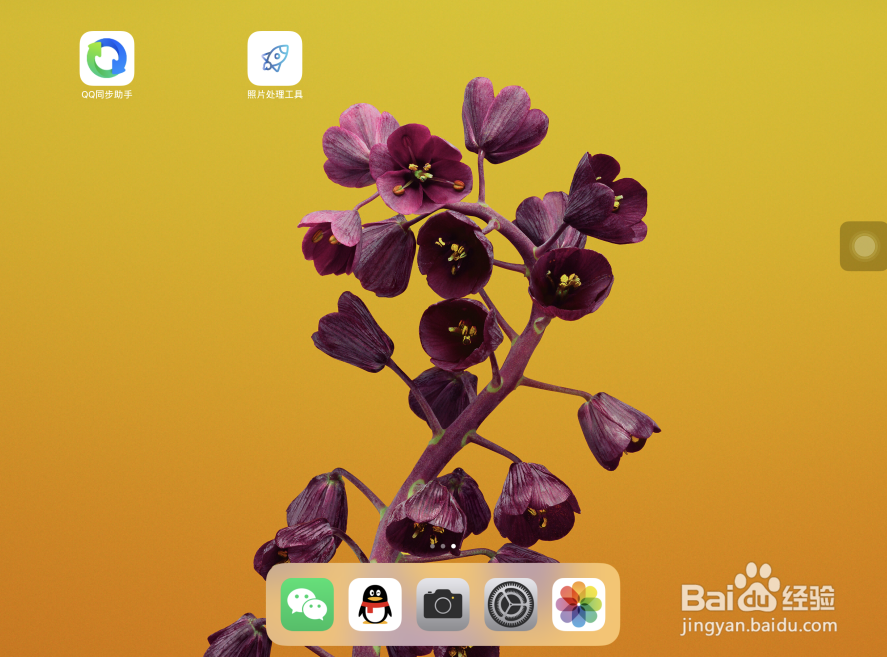 2/8
2/8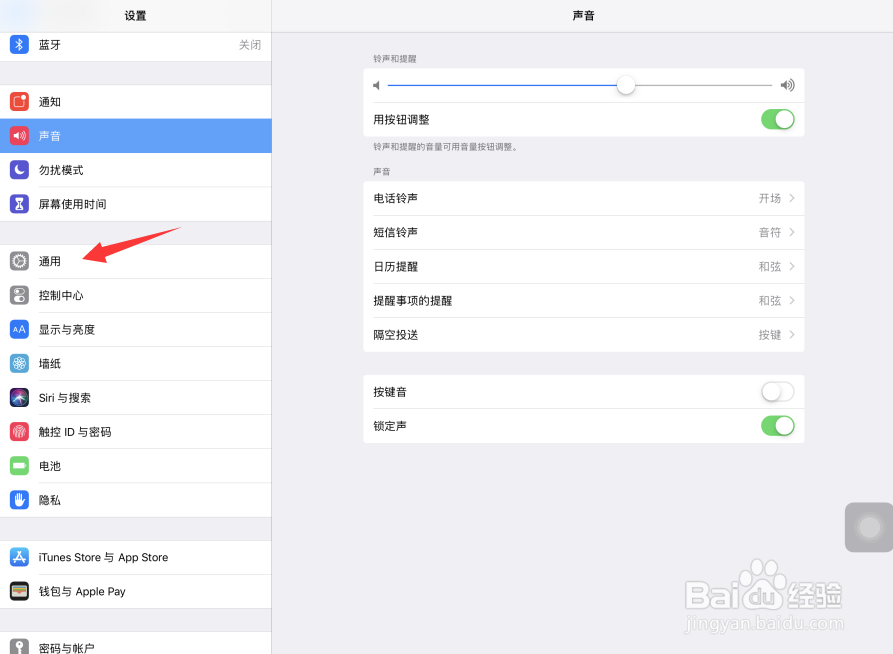 3/8
3/8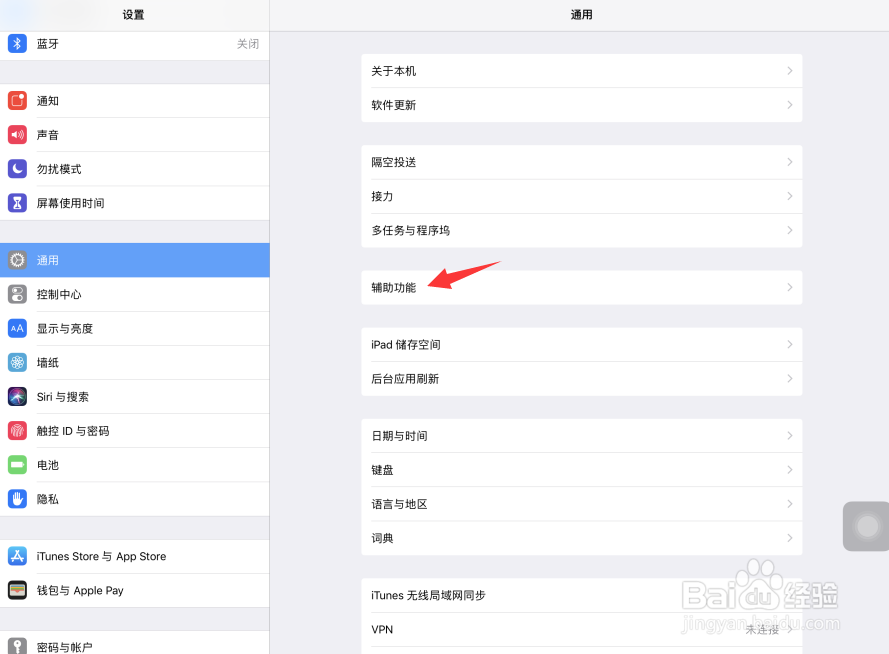 4/8
4/8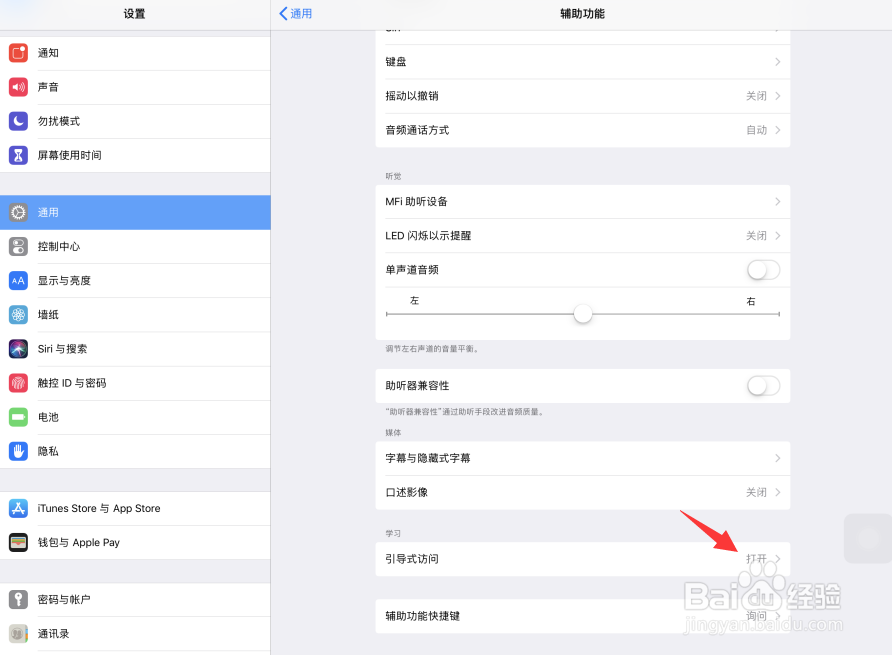 5/8
5/8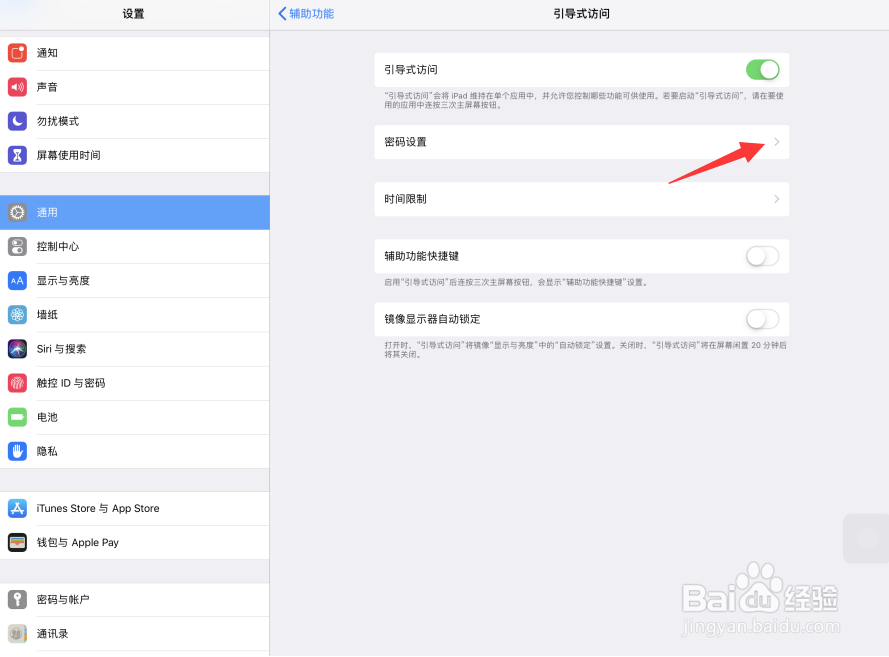 6/8
6/8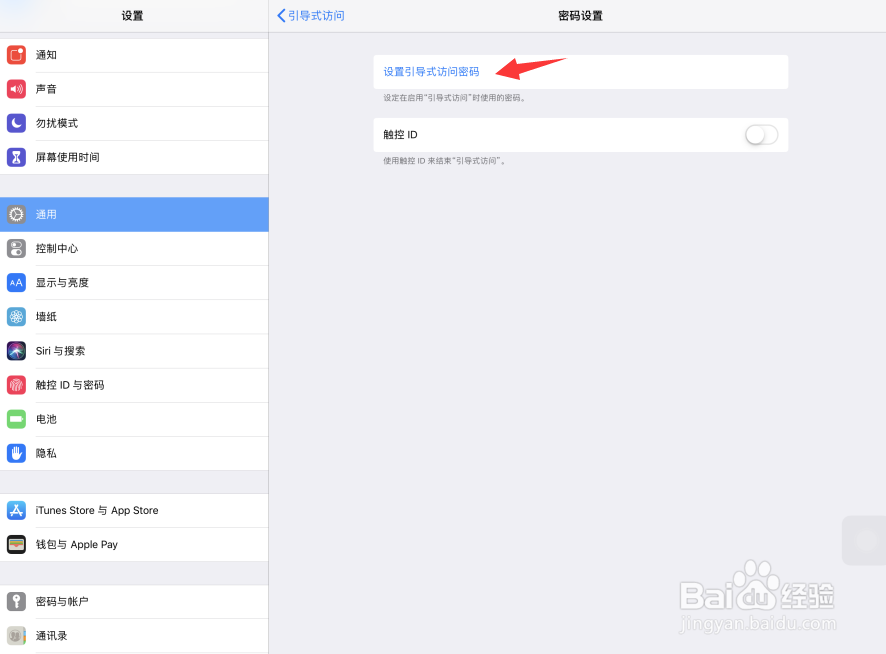 7/8
7/8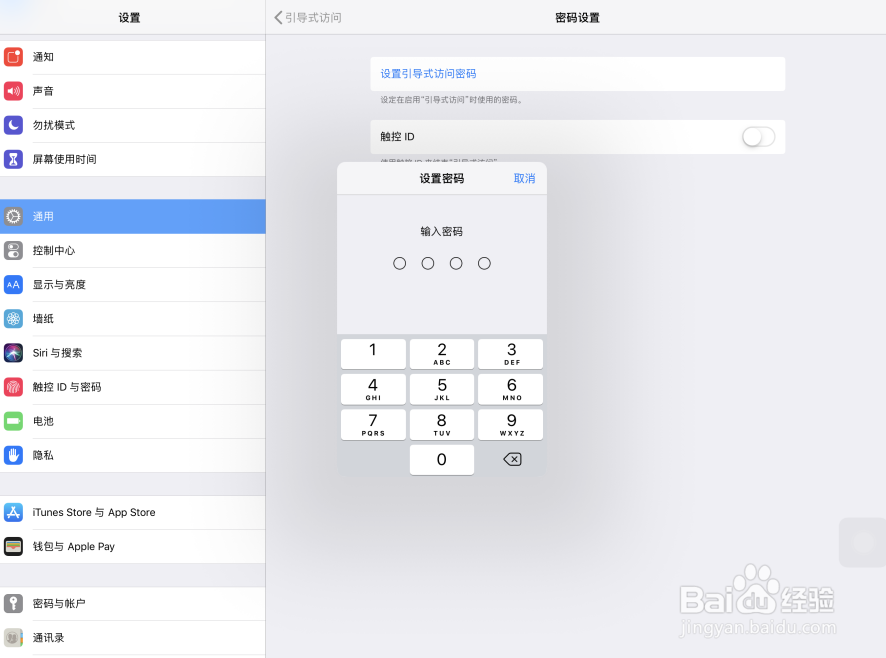 8/8
8/8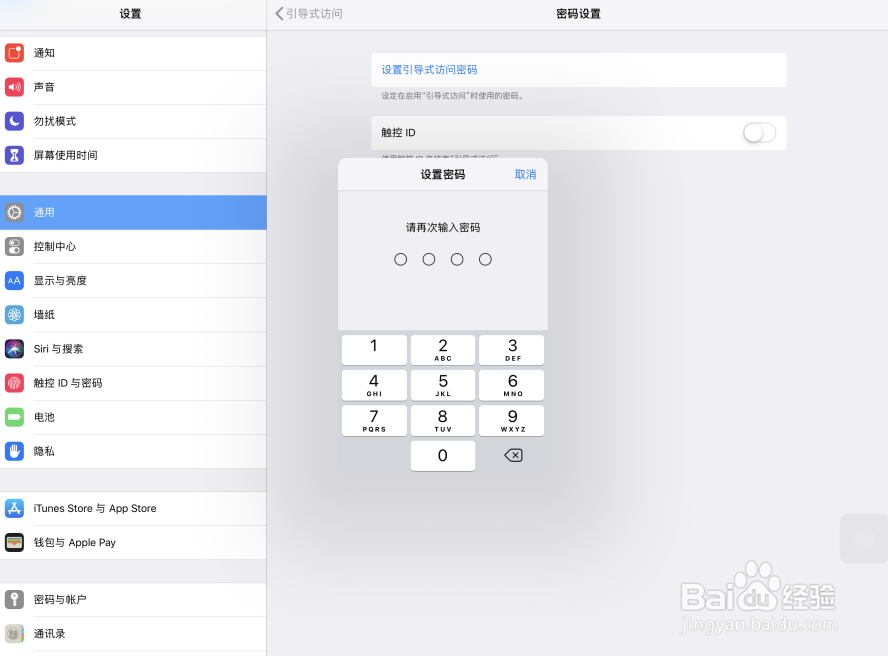 总结1/1
总结1/1 注意事项
注意事项
我们在苹果iPad Pro平板电脑屏幕上找到设置图标,点击打开它
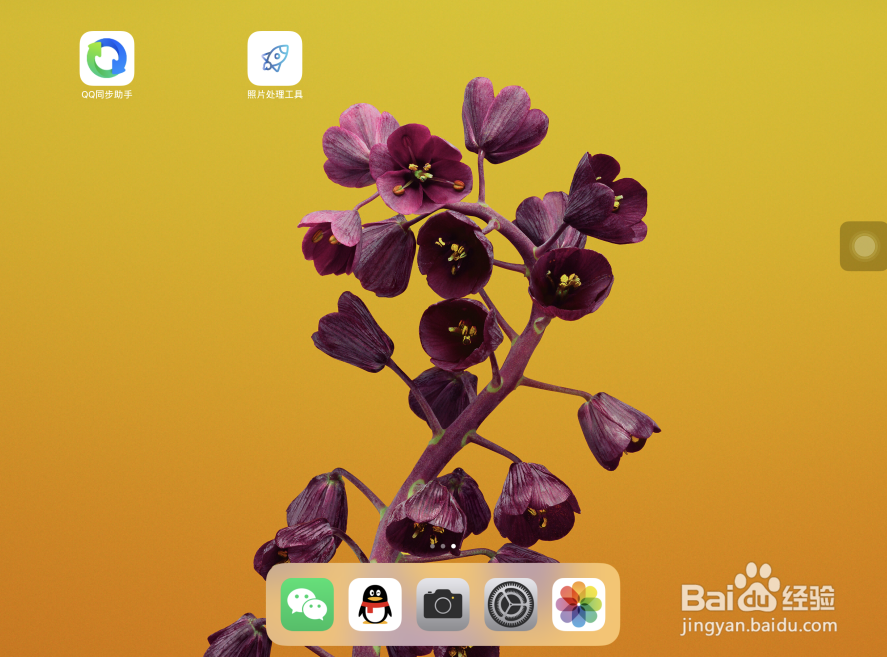 2/8
2/8在打开的设置页面中,点击打开通用选项
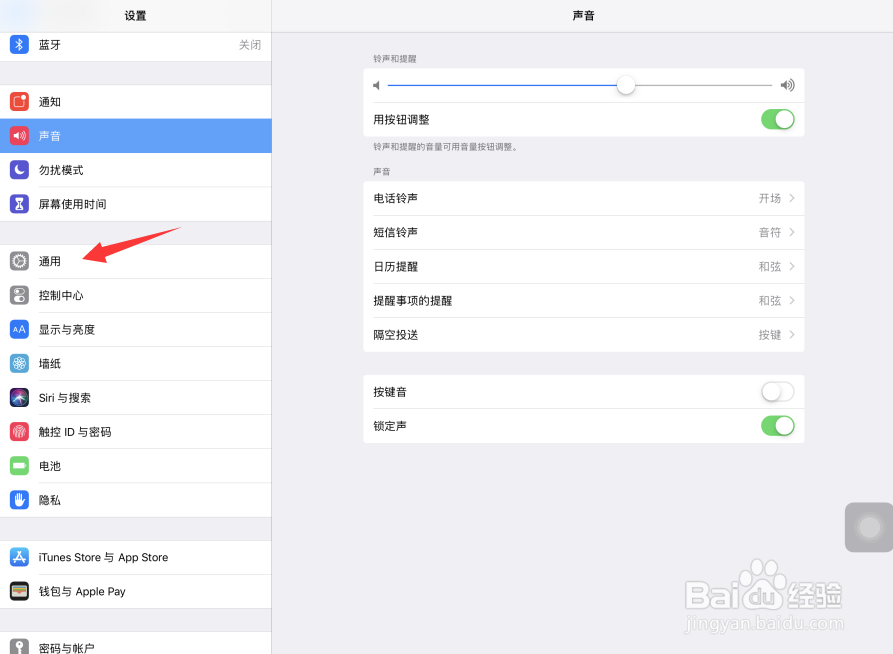 3/8
3/8进入通用设置页面,点击打开辅助功能选项
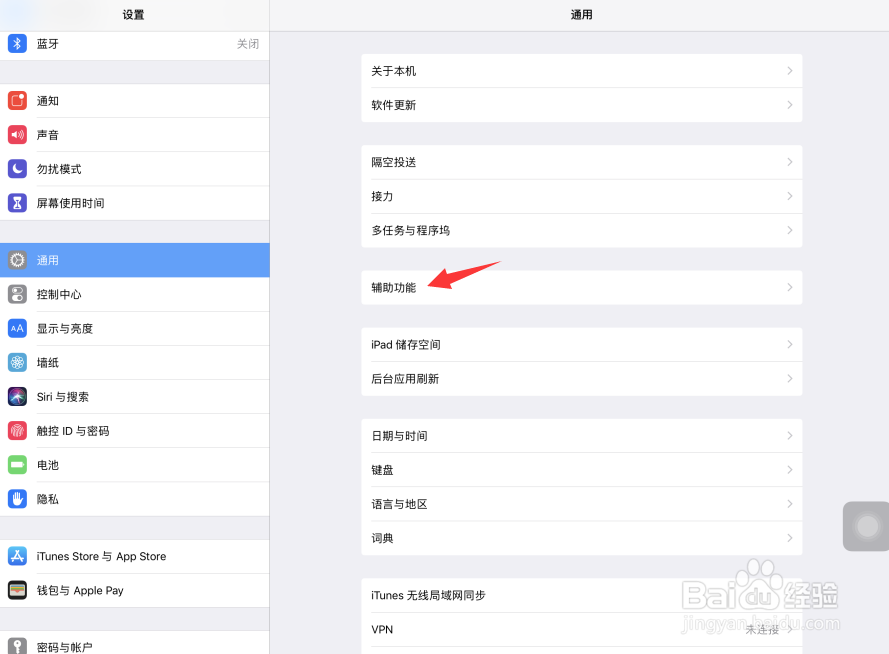 4/8
4/8随后,点击打开引导式访问
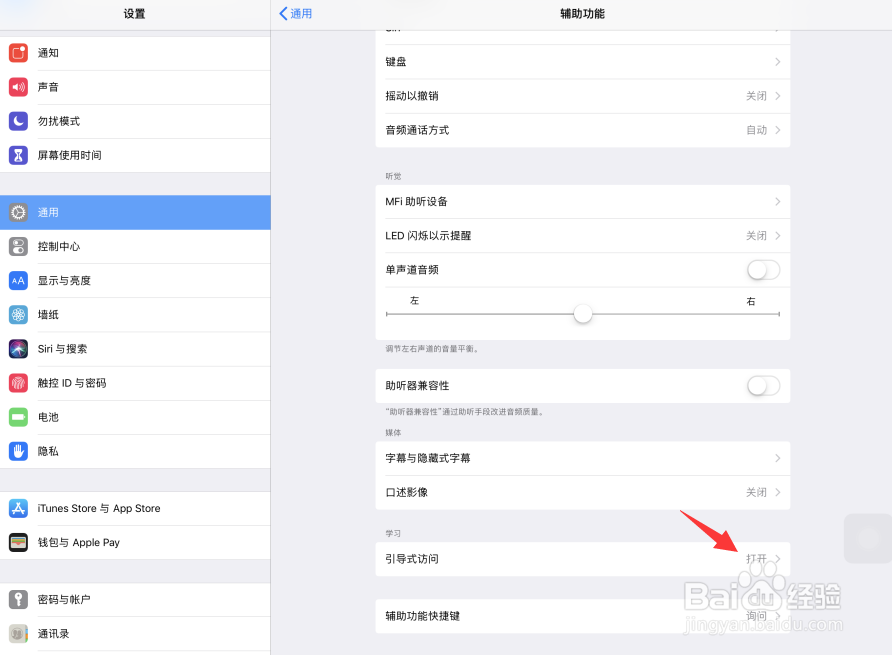 5/8
5/8点击打开密码设置选项
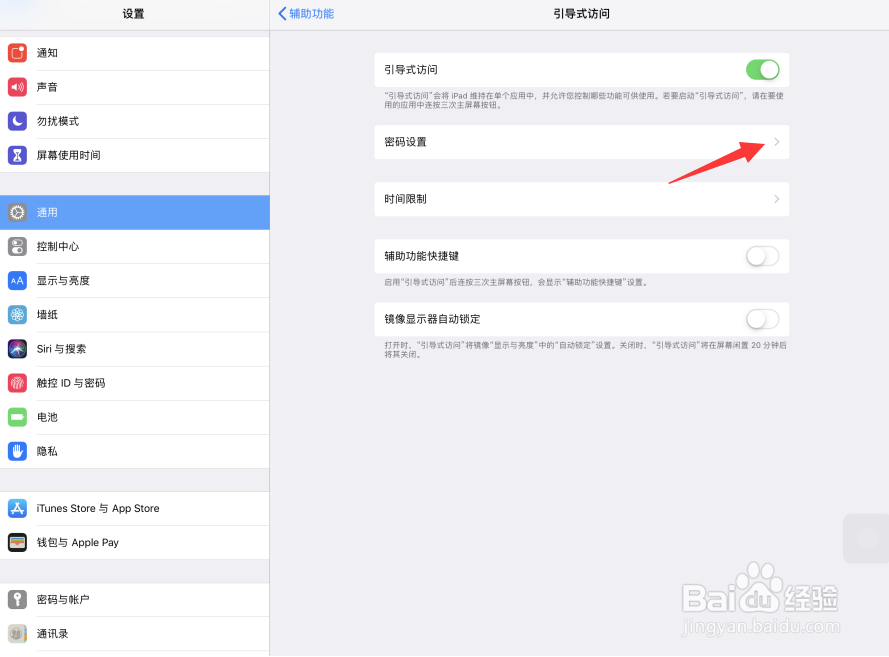 6/8
6/8在打开页面中,点击设置引导式密码
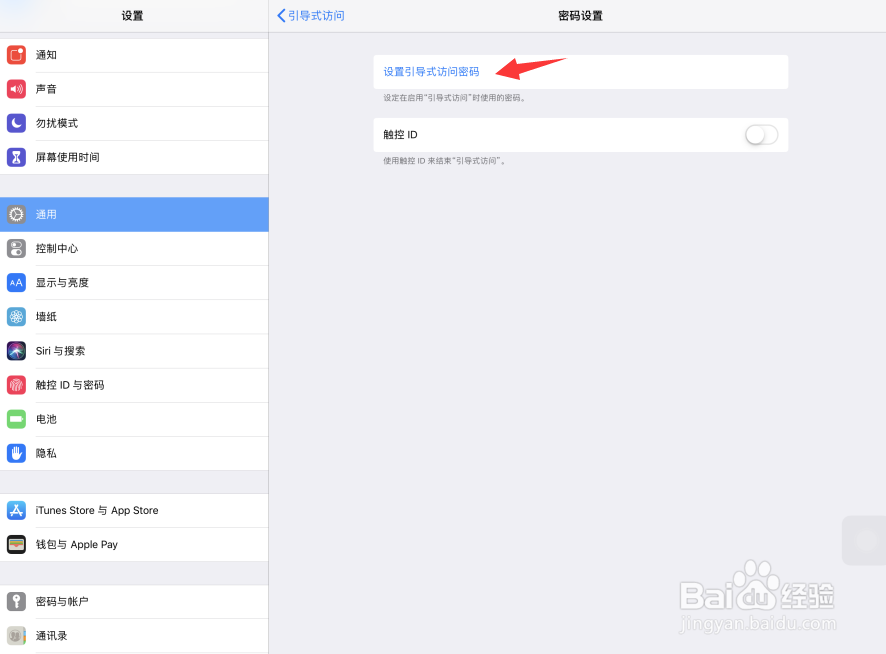 7/8
7/8根据自己的情况,设置四位数的引导式访问密码
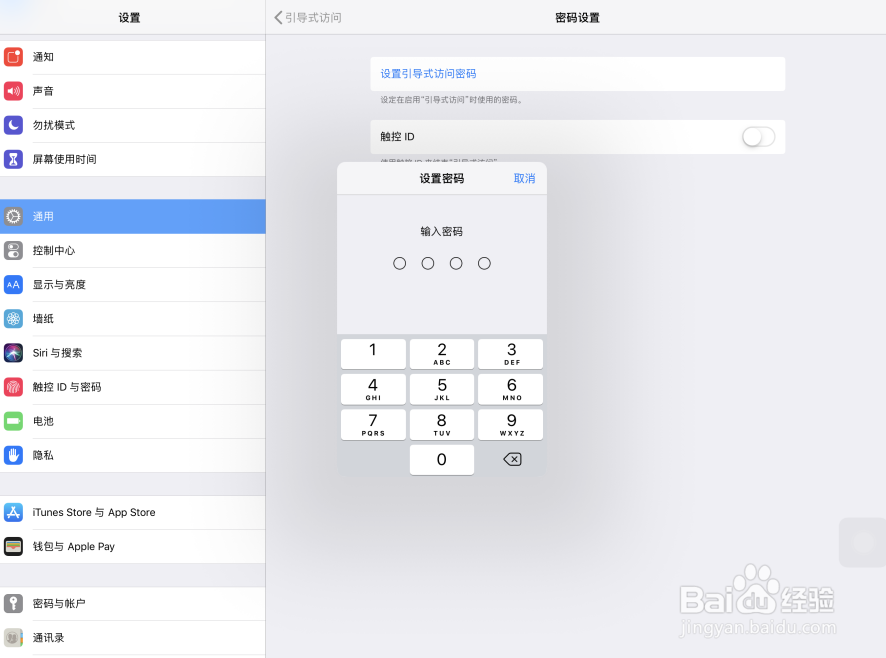 8/8
8/8再次输入相同的四位数字密码即可完成设置
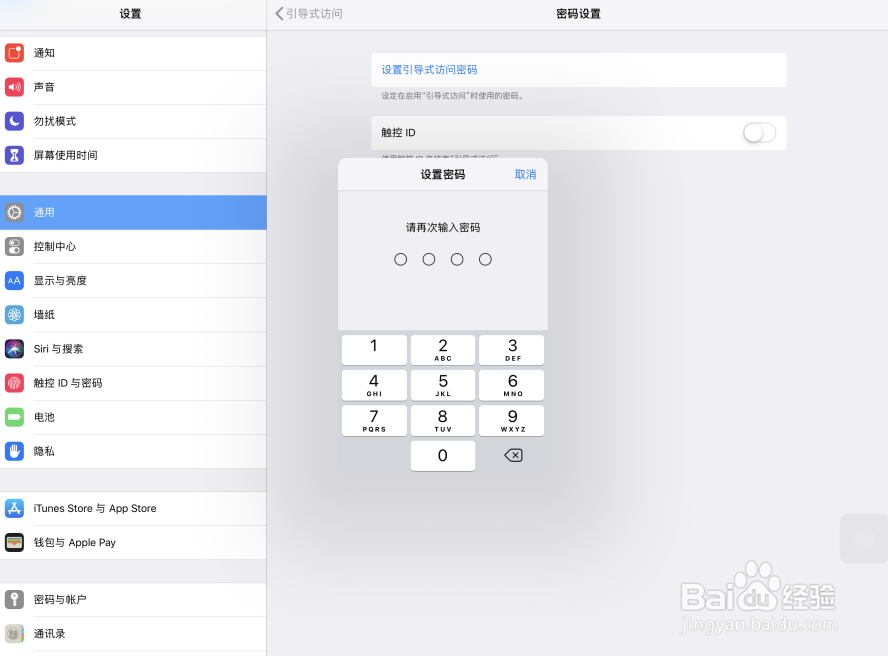 总结1/1
总结1/11、我们在苹果iPad Pro平板电脑屏幕上找到设置图标,点击打开它
2、在打开的设置页面中,点击打开通用选项
3、进入通用设置页面,点击打开辅助功能选项
4、随后,点击打开引导式访问
5、点击打开密码设置选项
6、在打开页面中,点击设置引导式密码
7、根据自己的情况,设置四位数的引导式访问密码
8、再次输入相同的四位数字密码即可完成设置
 注意事项
注意事项该经验的操作方法适用于苹果的iOS12版本系统。
版权声明:
1、本文系转载,版权归原作者所有,旨在传递信息,不代表看本站的观点和立场。
2、本站仅提供信息发布平台,不承担相关法律责任。
3、若侵犯您的版权或隐私,请联系本站管理员删除。
4、文章链接:http://www.1haoku.cn/art_804196.html
上一篇:Apple Music开启杜比全景声和无损音频
下一篇:刺梅怎么扦插
 订阅
订阅